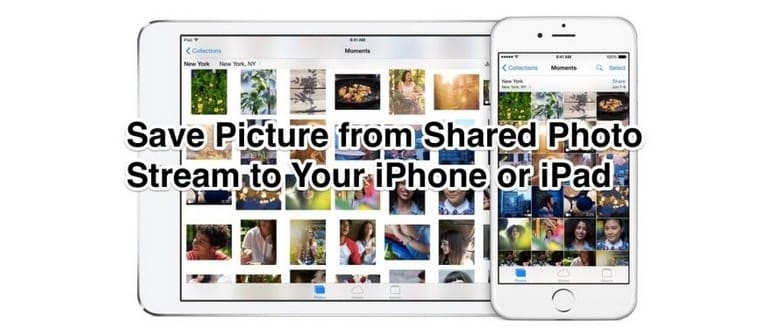La funzione Photo Stream di iOS è un ottimo modo per condividere foto tra amici e familiari che hanno anche un iPad o un iPhone. Ogni Photo Stream condiviso e le immagini associate sono conservati in iCloud, visualizzabili nella scheda «Condivisi» nell’app Foto, dove vengono memorizzati temporaneamente nella cache mentre li guardi. Sì, ciò significa che le immagini di Photo Stream non vengono sempre memorizzate direttamente su un dispositivo. Se vuoi salvare una di quelle immagini da Photo Stream sul tuo iPhone o iPad e avere la versione a piena risoluzione direttamente salvata sul tuo dispositivo, per la modifica o l’accesso offline, è abbastanza facile da fare.
Puoi salvare una singola immagine da un Photo Stream condiviso o utilizzare un processo di selezione in batch per scaricare localmente un gruppo di molte foto se hai bisogno di salvare più immagini da un flusso sul tuo iPhone o iPad. La prossima volta che qualcuno condivide con te una bella foto che vuoi tenere fuori da iCloud, puoi scaricarla sul tuo dispositivo di archiviazione locale iOS utilizzando uno di questi trucchi.
Salvare un’immagine a piena risoluzione da un flusso di foto su Archiviazione locale su iPhone o iPad
- Apri l’app Foto come al solito, quindi seleziona la scheda «Condivisi» nella parte inferiore dello schermo
- Scorri fino all’immagine che desideri salvare localmente sul dispositivo, toccala e visualizzerai l’immagine sullo schermo dell’iPhone o dell’iPad
- Tocca il pulsante di condivisione nell’angolo (la casella con una freccia che esce da essa)
- Scegli «Salva immagine» per salvare localmente quella singola immagine sul tuo dispositivo
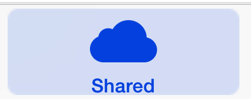
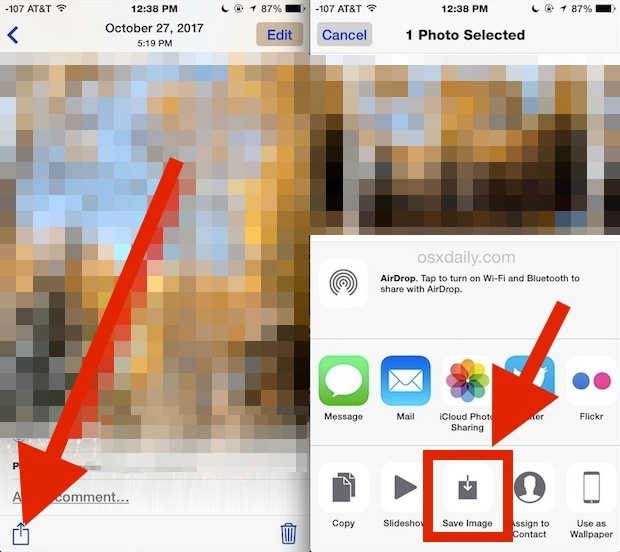
Questo metodo ti permette di salvare una copia dell’immagine sul dispositivo, così potrai modificarla, condividerla o visualizzarla offline. Inoltre, l’immagine rimarrà anche nel Photo Stream condiviso (a meno che tu non decida di eliminarla). Ripeti il processo per altre immagini, se necessario, o utilizza il trucco della selezione multipla per salvare più immagini contemporaneamente.
Salva più immagini da Photo Stream in iOS sul tuo iPhone o iPad
- Dall’app Foto, vai nella sezione «Condivisi» e accedi allo stream condiviso con le immagini che desideri salvare localmente
- Tocca il pulsante «Seleziona», quindi tocca su ogni immagine che desideri salvare da Photo Stream sul tuo dispositivo; apparirà una casella di controllo su ciascuna immagine selezionata
- Scegli il pulsante di condivisione (casella con una freccia verso l’alto) e seleziona «Salva x immagini», dove x è il numero di immagini che hai selezionato
- Lascia che le immagini vengano scaricate
Attualmente, non puoi selezionare un’intera gamma di date come nell’eccellente trucco di eliminazione di massa nell’app Foto di iOS, ma speriamo che questa funzione possa arrivare presto alla scheda Condivisi, rendendo il salvataggio di interi flussi molto più semplice.
Ricorda che ogni immagine da un iPhone può variare da 3 MB a 6 MB, quindi il salvataggio di un grande numero di immagini da Photo Stream richiederà non solo un po’ di tempo per il download, ma potrebbe anche occupare una notevole quantità di spazio di archiviazione sul tuo iPad o iPhone.
Se il processo si interrompe, di solito l’immagine a piena risoluzione non viene scaricata e al suo posto rimarrà una versione a bassa risoluzione. In questo caso, torna semplicemente allo stream condiviso e scegli di scaricare nuovamente quella foto specifica.
Ovviamente, per salvare le immagini, è necessario avere iCloud e un iPhone o iPad. Se non hai questa opzione o vuoi condividere una foto con qualcuno che non possiede un dispositivo iOS, puoi generare un sito web da una foto condivisa e inviare l’URL a chi vuoi, oppure al tuo computer o altro dispositivo, quindi salva l’immagine dal web come faresti con qualsiasi altra.
Come posso salvare un video condiviso sul mio dispositivo iOS da iCloud Photo Stream?
Apple offre la possibilità di salvare foto da flussi fotografici iCloud e stream condivisi. Al momento, Apple non consente di salvare video da flussi fotografici condivisi di iCloud. Se ci fosse un’opzione per salvare un video da iCloud Photo Stream, sarebbe disponibile attraverso il pulsante «Condivisione», proprio come per il salvataggio di un’immagine da flussi condivisi. Non è chiaro perché questa limitazione sia presente, ma rimane nelle versioni moderne di iOS. Se desideri salvare un video da un flusso di foto condiviso su un iPhone o iPad, chiedi alla persona che ha pubblicato il video su iCloud di condividerlo direttamente con te, magari tramite Messaggi. Tuttavia, sia il Mac che il PC Windows offrono la possibilità di salvare video dagli stream condivisi di iCloud.
Novità nel 2024: miglioramenti nella gestione dei flussi fotografici
Nel 2024, Apple ha introdotto alcune funzionalità interessanti che semplificano ulteriormente la gestione dei flussi fotografici condivisi. Ora è possibile organizzare meglio le immagini nei flussi, creando album personalizzati direttamente nell’app Foto. Inoltre, l’interfaccia utente è stata migliorata, rendendo la navigazione tra le foto condivise più intuitiva e veloce. Le nuove opzioni di ricerca ti permettono di trovare rapidamente le immagini desiderate, anche nei flussi più affollati.
Un’altra novità importante è l’integrazione con altre app Apple, come iMessage e FaceTime, che consente di condividere facilmente foto durante le conversazioni. Questo rende la condivisione di momenti speciali ancora più semplice e immediata, trasformando l’esperienza utente in qualcosa di veramente fluido.
Infine, si prevede che Apple continui a migliorare la sincronizzazione tra dispositivi, garantendo che le immagini nei flussi fotografici siano sempre aggiornate e accessibili ovunque ti trovi. Con queste nuove funzionalità, gestire e salvare le immagini dai flussi fotografici condivisi diventa un gioco da ragazzi!